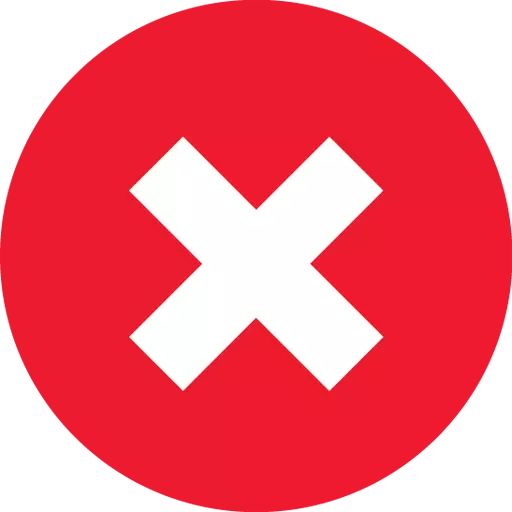
V procese prevádzky programu iTunes môže užívateľ čeliť rôznym problémom, ktoré môžu zasahovať do normálnej prevádzky s programom. Jedným z najčastejších problémov je náhle zatváranie programu iTunes a zobrazenie na obrazovke správy "Práca iTunes bol prerušený." Tento problém sa bude považovať za konkrétnejšie preskúmaný v článku.
Chyba "Práca iTunes sa prerušilo" môže vzniknúť z rôznych dôvodov. V tomto článku sa budeme snažiť pokryť maximálny počet dôvodov, a podľa odporúčaní článku budete s najväčšou pravdepodobnosťou schopný problém vyriešiť.
Prečo sa chyba vyskytne "práca iTunes bola ukončená"?
Príčina 1: Nedostatok zdrojov
Nie je žiadnym tajomstvom, že program iTunes pre Windows je veľmi náročný, "jesť" väčšinu systémových prostriedkov, s tým výsledkom, že program môže ľahko spomaliť aj na výkonných počítačoch.
Ak chcete skontrolovať stav RAM a centrálneho procesora, spustite okno "Správca úloh" Kombinácia kľúčov CTRL + SHIFT + ESC a potom skontrolujte, ako parametre "CP" a "Pamäť" Stiahnuté. Ak sú tieto parametre načítané 80-100%, budete musieť zatvoriť maximálny počet programov bežiacich na počítači a potom zopakujte začiatok iTunes. Ak bol problém v nedostatku pamäte RAM, program by mal zarobiť normálne, už nie lietajúce.
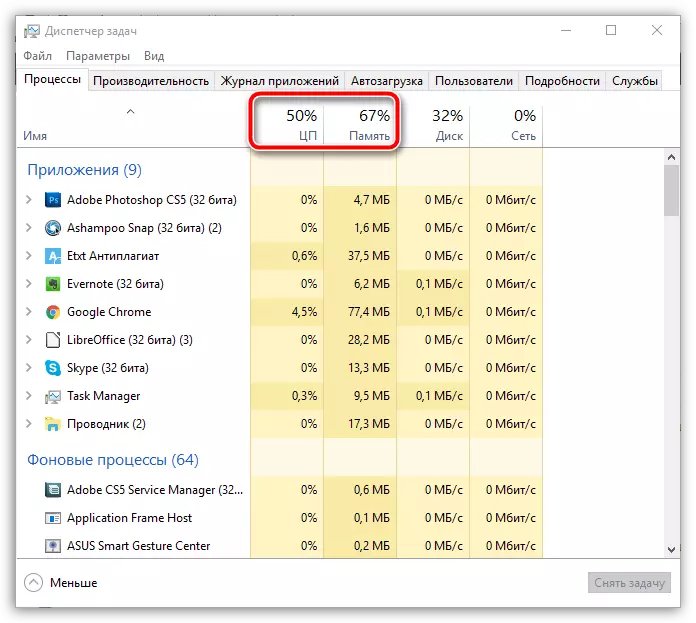
Príčina 2: Zlyhanie programu
Nemalo by byť odstránené a pravdepodobnosti, že iTunes mali vážne zlyhanie, čo neumožňuje prácu s programom.Po prvé, reštartujte počítač a skúste spustiť iTunes. Ak je problém aj naďalej relevantný, stojí za to sa pokúsiť znovu preinštalovať program, ktorý ho predtým vymažal z počítača. O tom, ako úplne odstrániť iTunes a všetky ďalšie komponenty programu z počítača, pred hovorom na našich webových stránkach.
Ako úplne odstrániť iTunes z počítača
A až po odstránení iTunes je dokončený, reštartujte počítač a potom pokračujte na prevzatie a nainštalovanie novej verzie programu. Je žiaduce pred inštaláciou iTunes do počítača, vypnúť fungovanie antivírusu odstrániť pravdepodobnosť blokovania procesov tohto programu. Vo väčšine prípadov vám dokončený preinštalovaný program umožňuje vyriešiť mnoho problémov v programe.
Stiahnite si iTunes program
Príčina 3: QuickTime
QuickTime sa považuje za jedno zlyhania Apple. Tento hráč je veľmi nepríjemný a nestabilný prehrávač médií, ktorý vo väčšine prípadov nepotrebujú používateľov. V tomto prípade sa tento prehrávač pokúsime odstrániť z počítača.
Na tento účel otvorte ponuku "Ovládací panel" , Nastavte položky ponuky v pravej hornej časti. "Malé odznaky" a potom postupujte podľa prechodu do časti "Programy a komponenty".
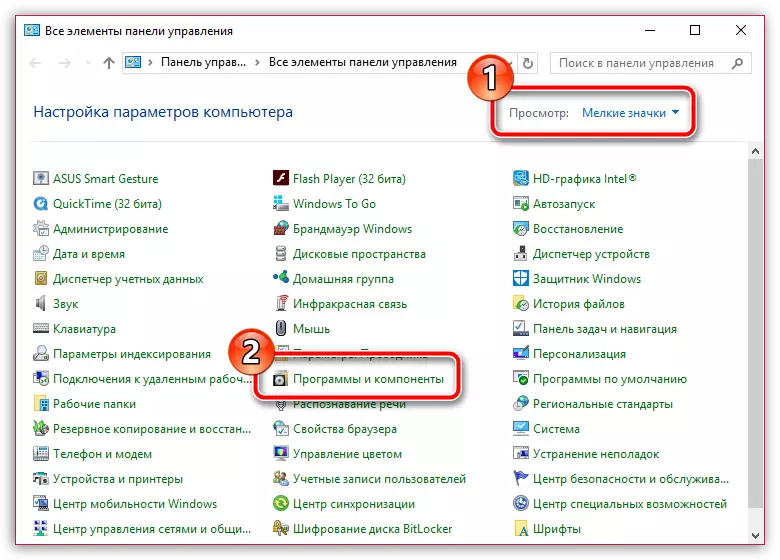
Nájdite prehrávač QuickTime v zozname nainštalovaných programov, kliknite na ňu pravým tlačidlom myši av prejavení kontextovej ponuky prejdite na bod "Odstrániť".
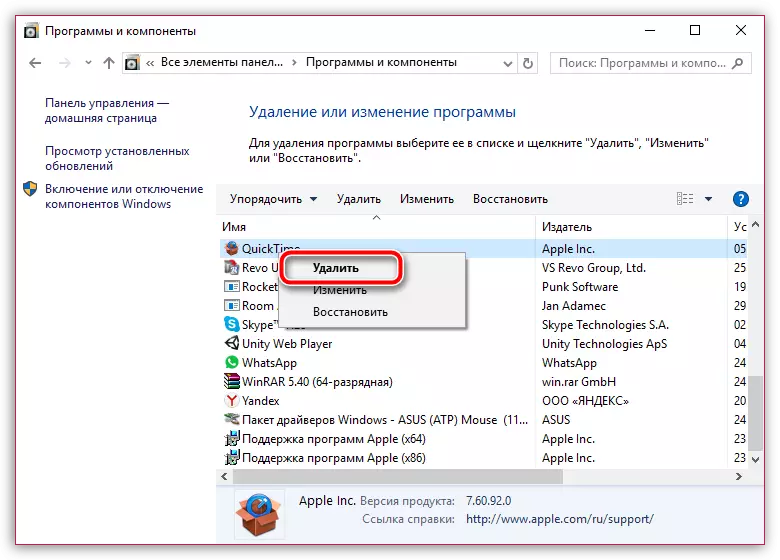
Po dokončení vymazania prehrávača reštartujte počítač a skontrolujte stav iTunes.
Príčina 4: Konfliktné iné programy
V tomto prípade sa budeme snažiť odhaliť, či plugins prichádzajú do konfliktu s iTunes, nevydaní z Apple Wing.
Aby ste to urobili, utlmiť klávesy SHIFT a CTRL a potom otvorte štítok iTunes? Naďalej prijímať tlačidlá, kým sa na obrazovke spustí iTunes v núdzovom režime.
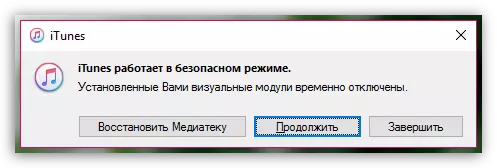
Ak je v dôsledku spustenia iTunes v bezpečnom režime, problém bol odstránený, čo znamená, že zhrnutíme, že iTunes je brzdí pluginy tretích strán nainštalovaných pre tento program.
Ak chcete odstrániť programy tretích strán, budete musieť prejsť na nasledujúci priečinok:
Pre systém Windows XP: C: DOKUMENTY A NÁSTROJE POUŽÍVATEĽA POUŽÍVATEĽA APPLIKÁCIE APPLE Počítač
Pre systém Windows Vista a vyššie: C: používatelia Uster_Name App Data ROAMING APPLE COMPULTY ITUNESU ITUNESU
Môžete sa dostať do tohto priečinka dvoma spôsobmi: alebo okamžite skopírujte adresu do panela s adresou Windows Explorer, pred nahradením mena používateľa nainštalovaný názov vášho účtu, alebo prejdite na priečinok postupne, striedavo prejdete všetky zadané priečinky. Snag je, že zložky, ktoré potrebujete, môžu byť skryté, čo znamená, že ak sa chcete dostať do požadovaného priečinka druhým spôsobom, budete predbežne potrebné, aby sa zobrazenie skrytých priečinkov a súborov.
Na tento účel otvorte ponuku "Ovládací panel" , Položte položky ponuky v pravej hornej časti. "Malé odznaky" a potom si vybrať v prospech časti "Parametre prieskumníka".
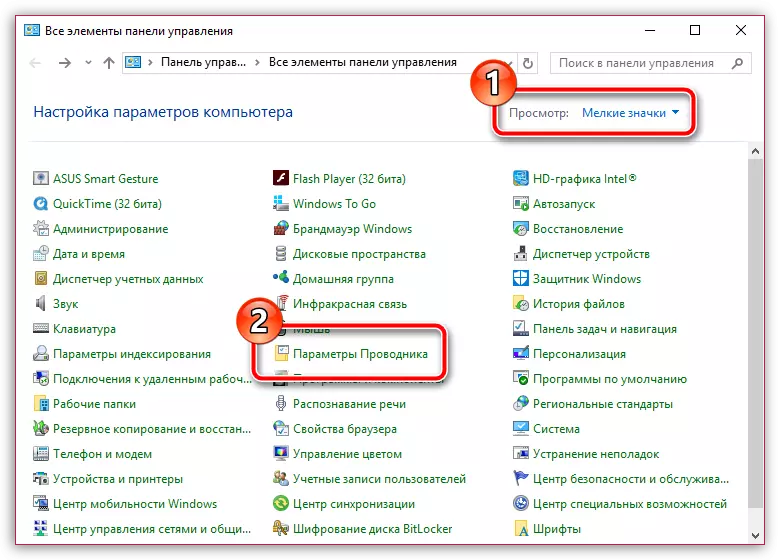
V okne, ktoré sa otvorí, prejdite na kartu "Vyhliadka" . Na obrazovke sa zobrazí zoznam parametrov a budete musieť prejsť na samý koniec zoznamu, kde bude potrebné aktivovať položku. "Zobraziť skryté súbory, priečinky a disky" . Uložte vykonané zmeny.
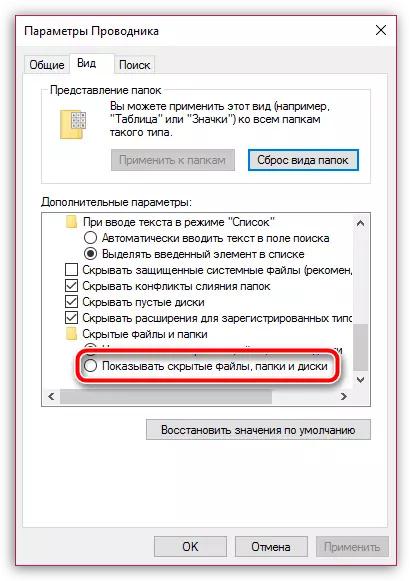
Ak je v otvorenom priečinku "ITunes plug-ins" Existujú súbory, budete ich musieť odstrániť a potom reštartujte počítač. Vymazanie pluginov tretích strán, iTunes musí zarobiť normálne.
Príčina 5: Problémy s účtom
iTunes nemusia fungovať nesprávne pod vaším účtom, ale v iných účtoch môže program absolútne fungovať správne. Podobný problém môže vzniknúť v dôsledku protichodných programov alebo zmien vykonaných na účte.
Ak chcete začať vytvoriť nový účet, otvorte ponuku "Ovládací panel" , Nastavte položky ponuky v pravom hornom rohu. "Malé odznaky" a potom prejdite do časti "Používateľské účty".
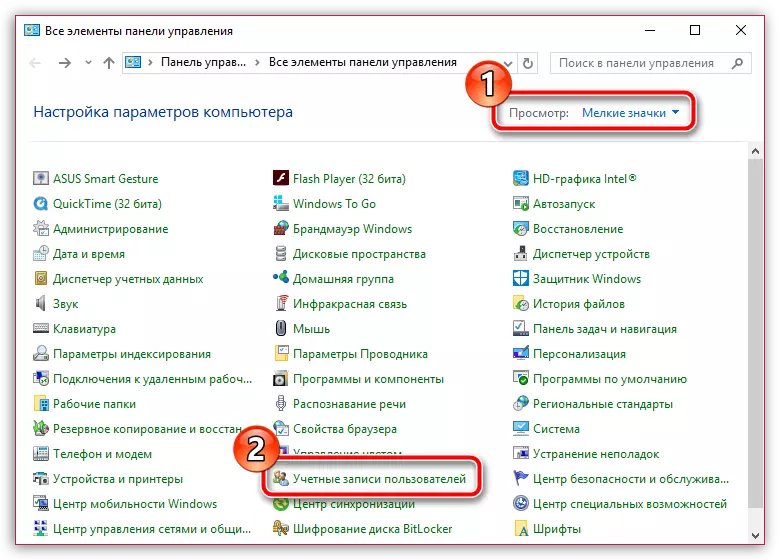
V novom okne prejdite do bodu "Riadenie iného účtu".
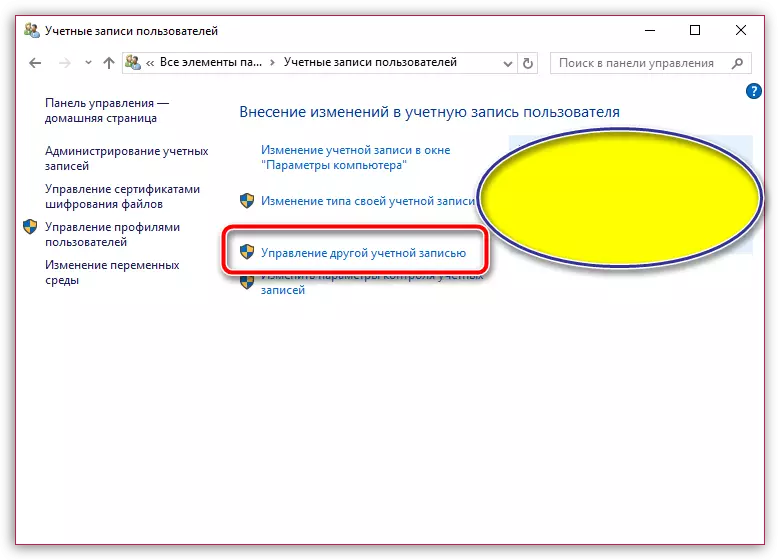
Ak ste systém Windows 7, v tomto okne dostanete tlačidlo na vytvorenie nového účtu. Ak ste používateľom Windows 10, budete musieť kliknúť na "Pridať nového používateľa v okne" "Nastavenia počítača".
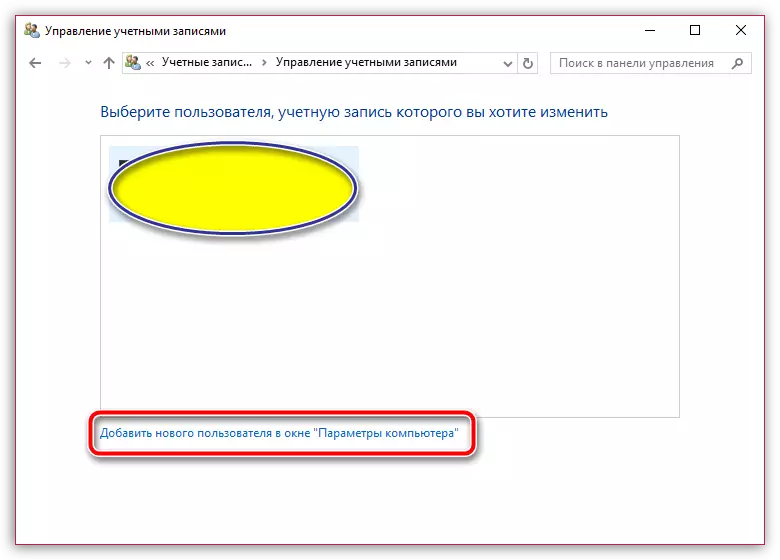
V okne "Parametre" Vybrať "Pridať používateľa do tohto počítača" A potom vyplňte vytvorenie účtu. Ďalším krokom je prihlásenie pod novým účtom a potom nainštalovať program iTunes a skontrolujte jeho výkon.
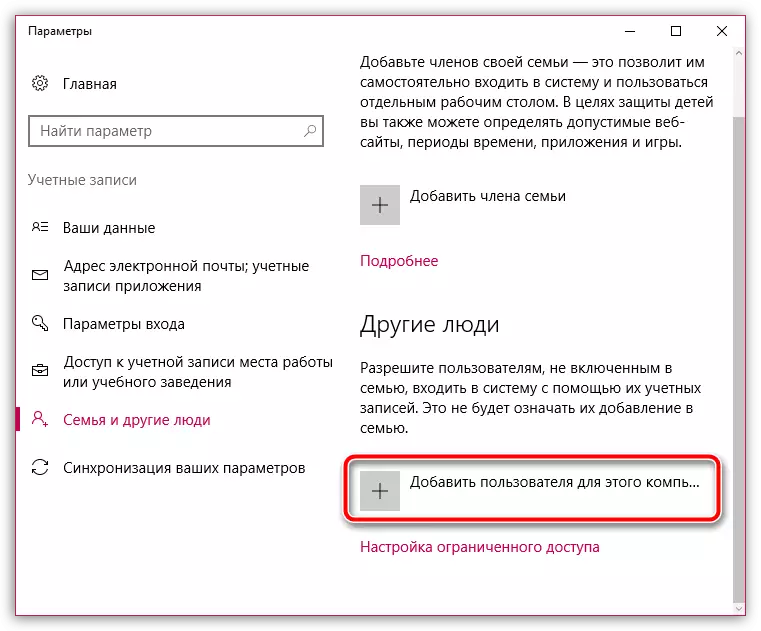
Toto pravidlo sú to hlavné dôvody vzniku problému spojeného s náhlym dokončením iTunes. Ak máte vlastné skúsenosti, ktoré riešia podobnú správu, povedzte nám o tom v komentároch.
